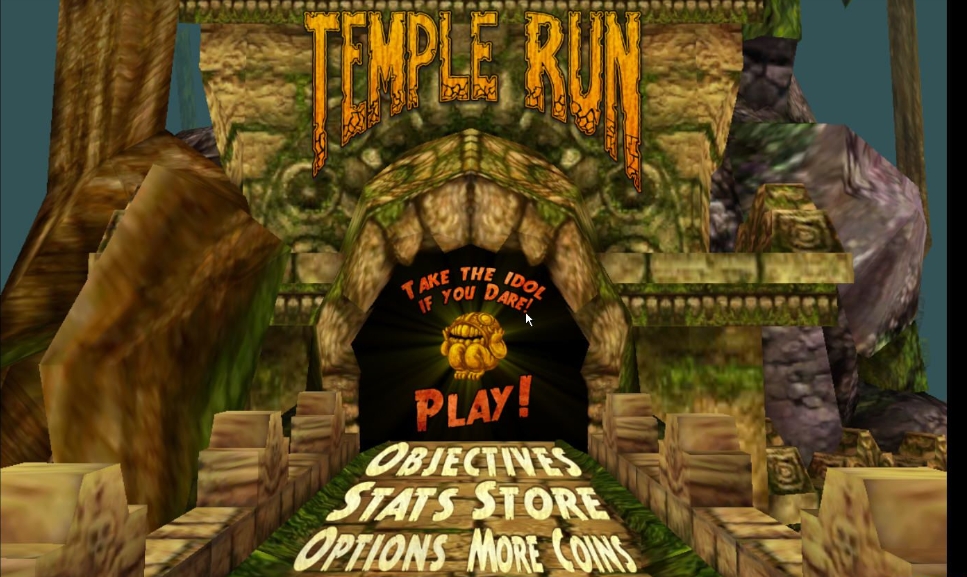Mac电脑玩《神庙逃亡2》方法详解:如何在苹果电脑上畅玩
Mac用户可以通过PlayCover在MacBook上运行iOS版《神庙逃亡2》。1 下载并安装PlayCover到应用程序文件夹;2 添加游戏源https: decrypt
Mac用户可以通过PlayCover在MacBook上运行iOS版《神庙逃亡2》。1. 下载并安装PlayCover到应用程序文件夹;2. 添加游戏源https://decrypt.day/library/data.json,搜索并安装游戏;3. 自定义键盘按键,例如用A/D键或方向键控制左右移动,空格键或其他按键实现跳跃/滑行,提升游戏体验。最终实现流畅、精准的Mac版《神庙逃亡2》游戏体验。

虽然官方没有推出 Mac 版《神庙逃亡2》,但这并不意味着 Mac 用户无法体验这款风靡全球的跑酷游戏。我们尝试了多种方法,最终通过 PlayCover 侧载方案成功地在 MacBook 上运行了 iOS 版《神庙逃亡2》。不仅画面清晰流畅,更重要的是,PlayCover 支持键盘鼠标操作,让游戏体验远超触屏操作,更接近于 PC 游戏。看似简单的侧载,却能带来如此出色的游戏体验,PlayCover 真是 Mac 用户玩《神庙逃亡2》的最佳选择吗?让我们深入了解一下!
接下来,我们一步步教你如何在 Mac 上安装和运行《神庙逃亡2》:
1、下载安装 PlayCover
PlayCover 的安装非常简单,下载完成后得到一个 .dmg 文件,打开后将 PlayCover 拖拽到应用程序文件夹即可完成安装。之后,在 Mac 启动台中找到 PlayCover 并运行。
playCover下载地址:点击下载
2、添加游戏源
源地址:https://decrypt.day/library/data.json
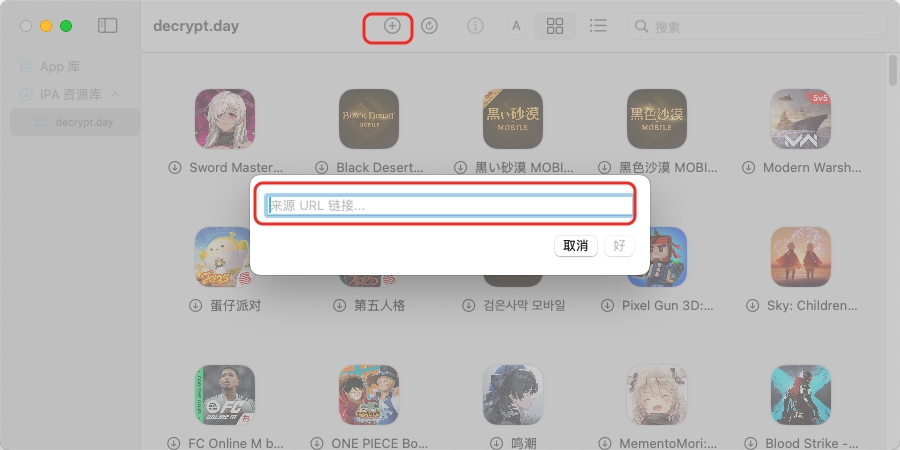
添加游戏源后,你就可以搜索并安装《神庙逃亡2》了。
3、自定义键位设置
《神庙逃亡2》的核心玩法是左右滑动躲避障碍物,收集金币,在 PlayCover 中,你可以自定义键位,例如:
方向控制:使用 A 和 D 键或方向键控制左右移动,比触屏操作更精准、更便捷。跳跃/滑行: 自定义空格键或其他按键实现跳跃和滑行操作,更符合 PC 游戏习惯。
通过自定义键位,你可以在 Mac 上获得更流畅、更精准的《神庙逃亡2》游戏体验,尽情享受飞奔的快感!
菜鸟下载发布此文仅为传递信息,不代表菜鸟下载认同其观点或证实其描述。
相关文章
更多>>热门游戏
更多>>热点资讯
更多>>热门排行
更多>>- 类似风之幻想的游戏排行榜_有哪些类似风之幻想的游戏
- 风之神途游戏版本排行榜-风之神途游戏合集-2023风之神途游戏版本推荐
- 多种热门耐玩的九转天尊破解版游戏下载排行榜-九转天尊破解版下载大全
- 多种热门耐玩的九州大陆破解版游戏下载排行榜-九州大陆破解版下载大全
- 2023缥缈神幻手游排行榜-缥缈神幻手游2023排行榜前十名下载
- 梦想猎人排行榜下载大全-2023最好玩的梦想猎人前十名推荐
- 梦想猎人手游2023排行榜前十名下载_好玩的梦想猎人手游大全
- 超变攻速最新排行榜-超变攻速手游免费版下载-超变攻速免费破解版下载
- 霸业武林题材手游排行榜下载-有哪些好玩的霸业武林题材手机游戏推荐
- 类似风月江湖的游戏排行榜_有哪些类似风月江湖的游戏
- 美人三国系列版本排行-美人三国系列游戏有哪些版本-美人三国系列游戏破解版
- 灵域仙劫手游排行榜-灵域仙劫手游下载-灵域仙劫游戏版本大全